Not
Bu sayfaya erişim yetkilendirme gerektiriyor. Oturum açmayı veya dizinleri değiştirmeyi deneyebilirsiniz.
Bu sayfaya erişim yetkilendirme gerektiriyor. Dizinleri değiştirmeyi deneyebilirsiniz.
Tüm SAP GUI betik yapılandırmalarının tamamlandığını onaylayın.
SAP Oturumu Aç'ı açın ve oturum açmak istediğiniz SAP sistemini seçin.

Yerel Düzeni Özelleştir (Alt F12) ve Betik Kaydı ve Kayıttan Yürütme'yi seçin.
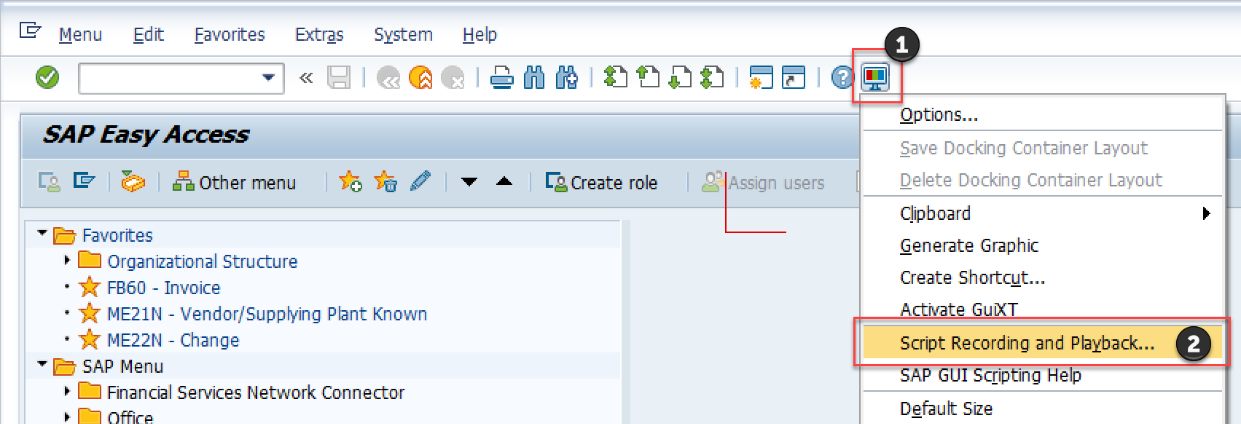
Daha fazlası'nı seçin.
Kaydet altından, yakalanan kullanıcı etkileşimlerini depolamak istediğiniz yolu ve dosya adını girin.

Ekran yakalama işlemini başlatmak için Betiği Kaydet'i seçin.
SAP'de yaptığınız her etkileşim yinelenebilir VBScript komutları olarak yakalanır.Bir kayıt oluşturmak için Bu öğretici için SAP GUI otomasyonunda açıklanan adımları izleyin.
Kayıt ve Kayıttan yürütme iletişim kutusunu seçin, Kaydı Durdur'u seçin ve iletişim kutusunu kapatın.
İsterseniz tüm SAP pencerelerini kapatın.
SAP betik oluşturma altyapısı her tıklamayı VBScript komutu olarak kaydeder ve bunu sağladığınız çıkış dosyasına kaydeder. İçeriğini incelemek için dosyayı istediğiniz kod düzenleyicinizde açın.